מדריך זה מכיל הוראות לתיקון השגיאה 0xc190012e בעדכון Windows 10: "עדכון תכונה ל-Windows 10, גרסה 1903 נכשל עם שגיאה 0xc190012e". שגיאת העדכון 0xc190012e, נתקלה במחשב נייד ישן של Sony Vaio (VGN-SR39VN), עם 4GB RAM ו-Kingston SSD 240GB מותקן, כאשר מנסים לשדרג אותו מ-Windows 10 v1809 ל-v1903.
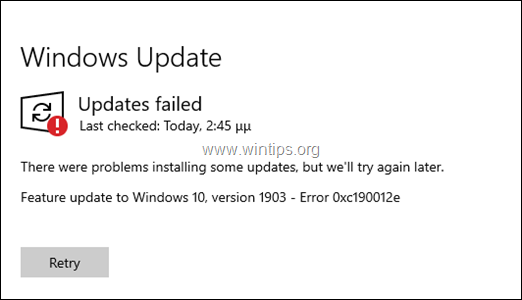
אם אתה מתמודד עם השגיאה 0xc190012e בעת ניסיון להתקין את עדכון התכונה של Windows 10 גרסה 1903, בצע את ההוראות שלהלן כדי לפתור אותה.
כיצד לתקן: עדכון Windows 10 v1903 נכשל עם שגיאה 0xc190012e.
שלב 1. בצע ניקוי דיסק.
1. בסייר Windows לחץ לחיצה ימנית על "דיסק מקומי (C:)" ובחר נכסים.
2. לחץ על ניקוי דיסק לַחְצָן.

3. בחלון "ניקוי דיסק", לחץ נקה קבצי מערכת.

4. סמן את הקבצים הבאים למחיקה ולאחר מכן לחץ בסדר:
- ניקוי Windows Update.
- אנטי וירוס של Windows Defender.
- הורדת קבצי תוכנית.
- קבצי אינטרנט זמניים.
- התקנות קודמות של Windows.
- סל מחזור.
- קבצים זמניים.
- קבצי התקנת Windows זמניים.
5. כשתתבקש, לחץ מחק קבצים.
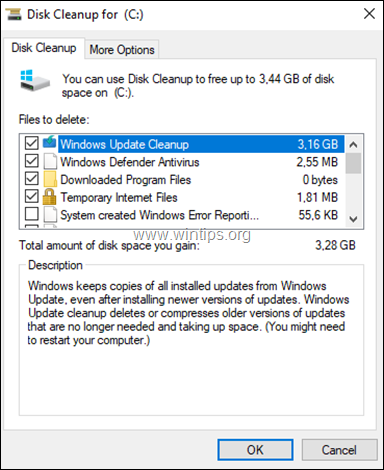
שלב 2. התקן את עדכון מחסנית השירות האחרון עבור Windows 10 v1809.
1. הורד ו להתקין האחרון עדכון מחסנית שירות עבור Windows 10 גרסה 1809, לפי ארכיטקטורת Windows 32 או 64bit המותקנת.
שלב 3. התקן את העדכון המצטבר עבור Windows 10 v1809.
1. הורד והתקן את הגרסה העדכנית ביותר עדכון מצטבר עבור Windows 10 גרסה 1809, לפי ארכיטקטורת Windows 32 או 64bit המותקנת.
2. לאחר התקנת העדכון המצטבר, אתחול המחשב האישי שלך.
3. נווט אל הַתחָלָה -> הגדרות -> עדכון ואבטחה ונסה להתקין את עדכון התכונה של Windows 10 גרסה 1903. אם העדכון לא מצליח להתקין שוב, המשך לשלב הבא.
שלב 4. התקן את Windows 10 v1903 מקובץ ה-ISO.
1. נווט אל אתר הורדות של ווינדוס 10 ולחץ על הורד את הכלי עכשיו לחצן, כדי ליצור מדיית התקנה של Windows 10.
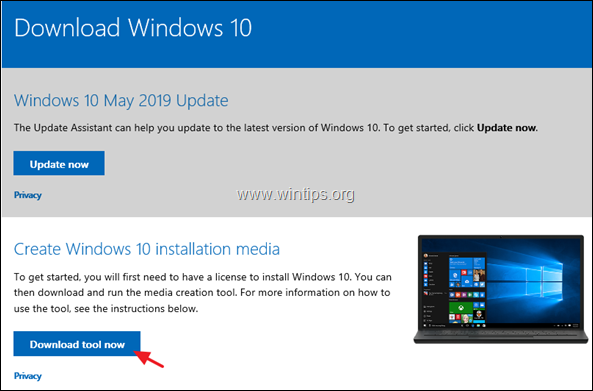
2. לבחור לָרוּץ את "הכלי ליצירת מדיה" ולאחר מכן לְקַבֵּל תנאי הרישיון.

3. בחר באפשרות "צור מדיית התקנה...עבור מחשב אחר" ולחץ הַבָּא
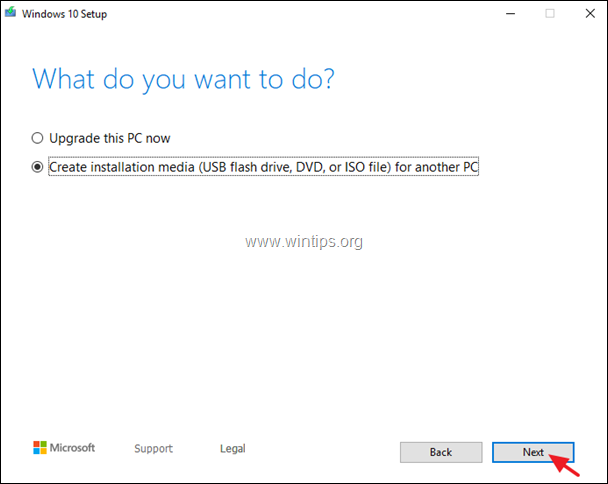
4. נְקִישָׁה הַבָּא באפשרויות "בחר שפה, ארכיטקטורה ומהדורה".
5. בחר להוריד את Windows 10 ב קובץ ISO ולחץ הַבָּא.
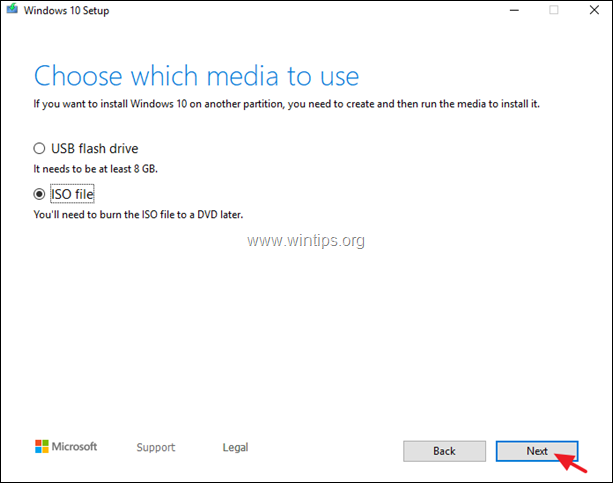
5. בחר מיקום לאחסון קובץ ה-ISO של Windows 10 ולחץ להציל.
6. כעת המתן, עד שההורדה תושלם וכאשר זה נעשה, לחץ סיים.
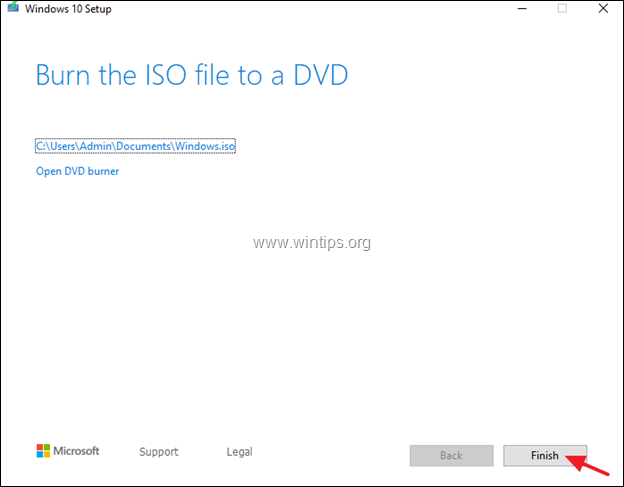
7. נווט אל המיקום ששמרת את קובץ ה-ISO ולחץ פעמיים על קובץ ה-ISO כדי לעלות אותו.
8. לאחר מכן לחץ פעמיים על להכין יישום
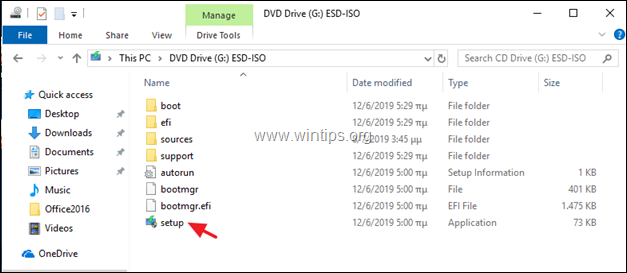
9. נְקִישָׁה הַבָּא במסך הראשון, לְקַבֵּל את תנאי הרישיון ולאחר מכן לחץ להתקין, כדי להתחיל בהתקנה של עדכון התכונה עבור Windows 10 גרסה 1903,
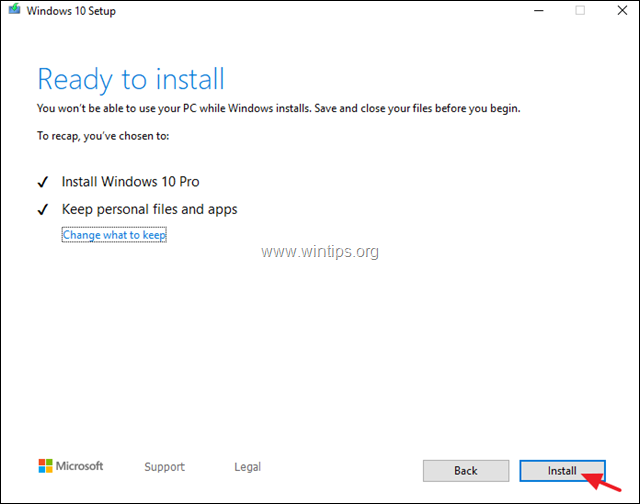
10. בדרך כלל, העדכון יותקן ללא כל בעיה. אם עדיין נכשל, בצע את ההוראות, בשלב 5 להלן כדי לתקן את השגיאות בקבצי מערכת Windows, ולאחר מכן החל מחדש את אותם השלבים מההתחלה.
שלב 5. תקן שגיאות שחיתות של Windows עם כלי DISM & SFC.
1. פתח את שורת הפקודה כמנהל. לעשות את זה:
1. בתיבת החיפוש הקלד: cmd אוֹ שורת הפקודה
2. קליק ימני על שורת הפקודה (תוצאה) ובחר הפעל כמנהל.

2. בחלון שורת הפקודה, הקלד את הפקודה הבאה ולחץ להיכנס:
- Dism.exe /Online /Cleanup-Image /Restorehealth

3. התאזר בסבלנות עד לתיקון חנות הרכיבים של DISM. לאחר השלמת הפעולה, (יש ליידע אותך שהשחיתות בחנות הרכיבים תוקנה), תן פקודה זו ולחץ על להיכנס:
- SFC /SCANNOW

4. כאשר סריקת SFC תושלם, אתחול המחשב שלך.
5. נסה לעדכן את המערכת שלך. אם עדכון Windows 10 v1903 לא מצליח להתקין שוב, בצע שוב את השלבים שלמעלה (מההתחלה), או גבה את קבציך ו לבצע התקנה חדשה של Windows 10
זהו זה! הודע לי אם המדריך הזה עזר לך על ידי השארת הערה לגבי החוויה שלך. בבקשה תעשו לייק ושתפו את המדריך הזה כדי לעזור לאחרים.